解决账户无法登录的故障(win10更改管理员名字后无法登录)

周键括优秀作者
原创内容 来源:小居数码网 时间:2023-12-21 21:51:01 阅读() 收藏:57 分享:44 爆
导读:您正在阅读的是关于【数码知识】的问题,本文由科普作家协会,生活小能手,著名生活达人等整理监督编写。本文有609个文字,大小约为3KB,预计阅读时间2分钟。
在优化系统时错误地根据网上的提示,将唯一的Administrator账户设置为禁用,导致重启后无法进入系统。类似的故障还有使用组策略限制本地账户登录,导致重启后无法登录Windows;使用组策略限制“mmc.exe”的运行,导致无法再使用组策略编辑器解除限制等。对于此类故障,除了重装系统外,我们还可以通过离线编辑注册表的方法解决。
win10更改管理员名字后无法登录
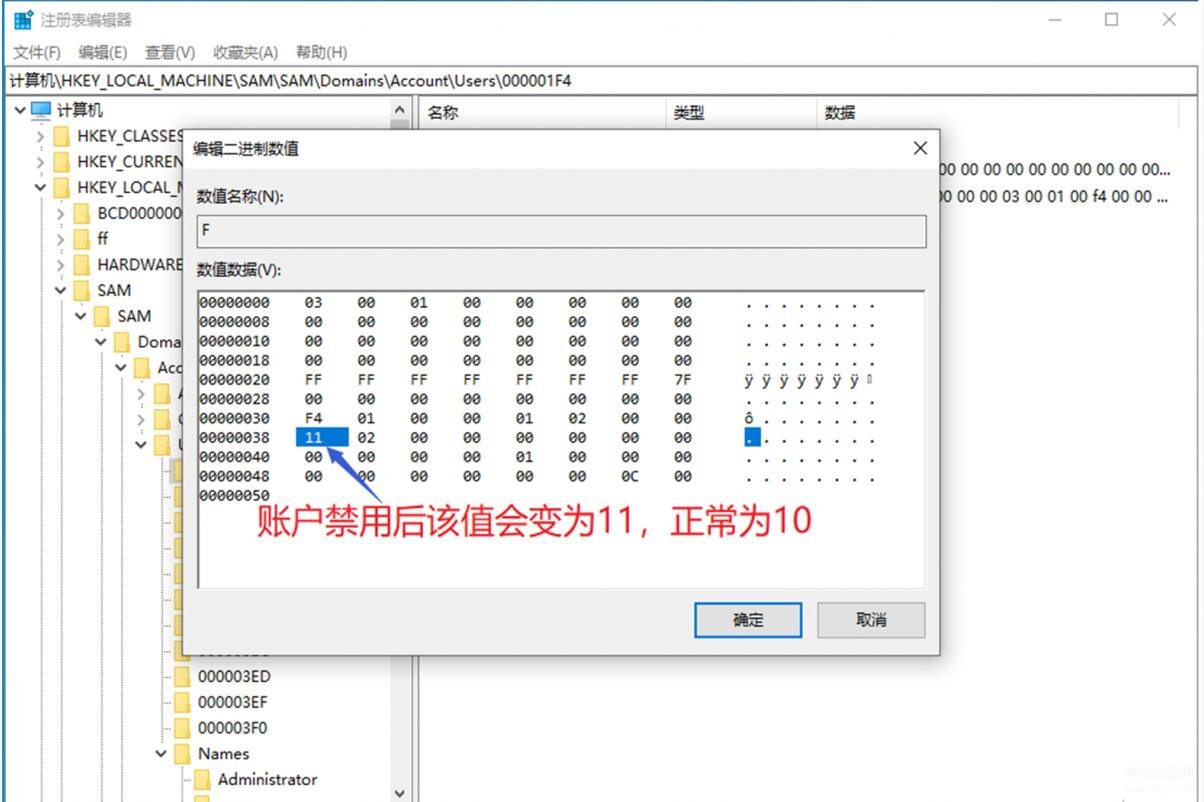
1、对于上述的问题,当我们执行这类操作后,系统是通过在注册表特定的键值上添加标记实现的。以禁用Administrator账户为例,我们在任意一台正常使用Windows 10的电脑上执行这个操作后,注册表中对应的键值就会发生变化,解决的方法就是将变化后的键值恢复为正常值即可(图1)。不过由于现在已经无法进入系统,我们需要在其他系统(如PE)下离线进行编辑。
2. 离线编辑注册表解决故障
先准备一个可启动的PE闪存盘并用它来启动故障电脑(假设为电脑A)。进入PE系统后运行注册表编辑器,定位到[HKEY_LOCAL_MACHINE],点击“文件→加载配置单元”,选择“C:\Windows\System32\config\SAM”文件(这里的C盘是指电脑A的系统分区)(图2)。
按提示将加载项的名称设置为cfan,接着展开[计算机\HKEY_LOCAL_MACHINE\cfan\SAM\Domains\Account\Users\000001F4],根据图1的提示,将其中“F”项下“0000038”对应的值由“11”更改为“10”。最后点击“文件→卸载配置单元”,完成键值的修改。
现在重启电脑,便可以使用Administrator账户(密码留空)直接登录系统了。如果是组策略限制本地账户登录,则同上先启用Administrator账户,进入后重新修改组策略设置即可。如果是组策略里限制“mmc.exe”的运行,则在图2中加载“C:\Windows\System32\config\software”文件,展开[HKEY_CURRENT_USER\SOFTWARE\Microsoft\Windows\CurrentVersion\Group Policy Objects\{A84B6064-B40F-4698-8767-2A84A56BF2CB}User\Software\Microsoft\Windows\CurrentVersion\Policies\Explorer\DisallowRun],删除右侧数据为“mmc.exe”的字符串值,重启后就可以运行mmc.exe加载组策略进行修改了(图3)。
上面就是小居数码小编今天给大家介绍的关于(win10更改管理员名字后无法登录)的全部内容,希望可以帮助到你,想了解更多关于数码知识的问题,欢迎关注我们,并收藏,转发,分享。
94%的朋友还想知道的:
- 教你5招解决方法(微信文件过期怎么办)
- 教你解决的方法(excel文件未保存就关闭了,怎么恢复)
- 微信加好友出现操作频繁解决技巧(微信加好友操作频繁怎么办)
- excel未响应卡住时解决办法(excel卡死未响应)
(512)个朋友认为回复得到帮助。
部分文章信息来源于以及网友投稿,转载请说明出处。
本文标题:解决账户无法登录的故障(win10更改管理员名字后无法登录):http://sjzlt.cn/shuma/105879.html
猜你喜欢
- 教你5招解决方法(微信文件过期怎么办)
- 教你解决的方法(excel文件未保存就关闭了,怎么恢复)
- 微信加好友出现操作频繁解决技巧(微信加好友操作频繁怎
- excel未响应卡住时解决办法(excel卡死未响应)
- ps2023刚安装好就崩溃的解决方案(新安装的PS2023太卡怎么办
- pdf转化word文档乱码了解决方法(pdf转word公式乱码怎么解决)
- 怎么解决pdf转word乱码问题(word文档乱码怎么处理)
- 教你2个方法解决(PDF文件如何打开编辑)
- ps软件总是说内存教你一招解决(ps软件内存不足怎么回事)
- 附:图文解决教程(ps提示暂存盘已满怎么解决)
- 教你3招轻松解决(照片模糊如何修复清晰度)
- 3种方法解决(excel删除文本中任意位置所有空格怎么弄)























